스캔 방식 중 스캔 투 이메일 방식 설정 방법 입니다.

로그인 버튼을 누르세요.

확인을 누르세요.

관리자를 선택 하고 로그인을 누르세요.

D410 기준 암호는 '1234567812345678' 입니다.
다르다면 업체에 문의 하세요.

로그인을 했다면
시스템 설정 에서 본체등록을 선택하세요.
관리자이름은 회사이름을 적고
E-Mail 주소에 회사에서 쓰는 메일 계정을 입력하면 됩니다.
'ID@hanmail.net'
'ID@naver.com'
'ID@gmail.com'

네트워크에 TCP/IP 설정에 들어가면
복사기 IP주소. 서브넷. 게이트웨이 가 맞는지 확인하세요.

스크롤을 내려보면 DNS 서버설정 (IPv4) 가 있습니다.
DNS 서버 자동 취득을 무효로 바꾸고
DNS 서버 를 입력하세요.

E-Mail 설정의 E-Mail 전송(SMTP)를 누르세요.
SMTP 서버 주소의 호스트명을 체크하세요.
'smtp.daum.net' 를 입력하세요.
'smtp.naver.com'
'smtp.gmail.com'
SSL/TLS 사용을 SMTP over SSL 로 선택하세요.
포트번호 (SSL) 465번 확인하세요.
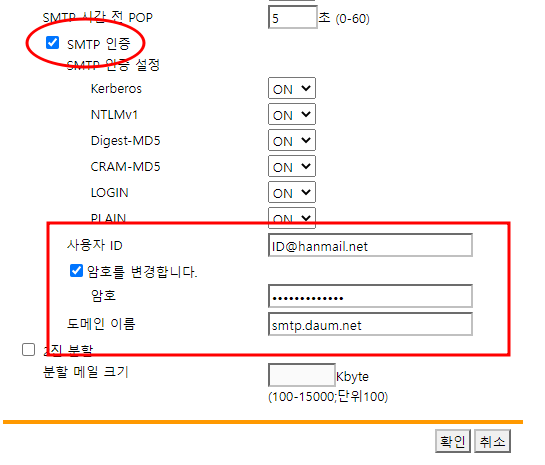
스크롤 내리면
SMTP 인증 체크하세요.
사용자 ID 입력하세요.
암호 입력하세요. - 메일의 암호입니다.
도메인 이름
'smtp.daum.net' 를 입력하세요.
'smtp.naver.com'
'smtp.gmail.com'
여기까지 복사기 설정입니다.
다음.네이버.구글 메일 로그인후 SMTP 설정을 하여야 합니다.
다음 메일 SMTP 설정방법.
다음 메일에서 SMTP 설정 방법
다음 메일에 로그인후 환경설정을 선택하세요. IMAP/POP3 을 선택하세요. IMAP/SMTP 사용함으로 선택하고 저장을 누르세요. 스크롤을 내리면 복사기에 필요한 다음 SMTP 정보가 있으니 확인하면됩니다
chasos.tistory.com
네이버 메일 SMTP 설정방법.
네이버 메일에서 SMTP 설정 방법
네이버 메일에 로그인후 아래쪽에 환경설정을 누르세요. POP3/IMAP 설정을 선택하세요. POP3/SMTP 설정 네모 칸과 같이 설정하면 됩니다. IMAP/SMTP 설정에서 사용함 선택하세요. 네이버 SMTP 설정 방법입
chasos.tistory.com
구글 메일 SMTP 설정방법
구글 메일에서 SMTP 설정 방법
구글 지메일 로그인후 우측 상단에 톱니모양 설정 버튼이 있습니다. 누른후 모든 설정 보기 를 선택하세요. 전달 및 POP/IMAP 선택하세요. POP 활성화 하고. IMAP 사용으로 선택하세요. SMTP 서버 - smtp.
chasos.tistory.com
'복사기 > 신도리코' 카테고리의 다른 글
| 신도리코 장애코드 초기화 (0) | 2022.12.08 |
|---|---|
| 신도리코 복사기 E-MAIL 스캔 등록방법 (0) | 2022.06.11 |
| 신도리코 복사기 음량 설정하기 (0) | 2022.05.18 |
| FTP 스캔이 안될때 확인하는 방법 (0) | 2022.05.17 |
| FTP Utility 스캔 프로그램 설치방법 (6) | 2022.04.21 |


